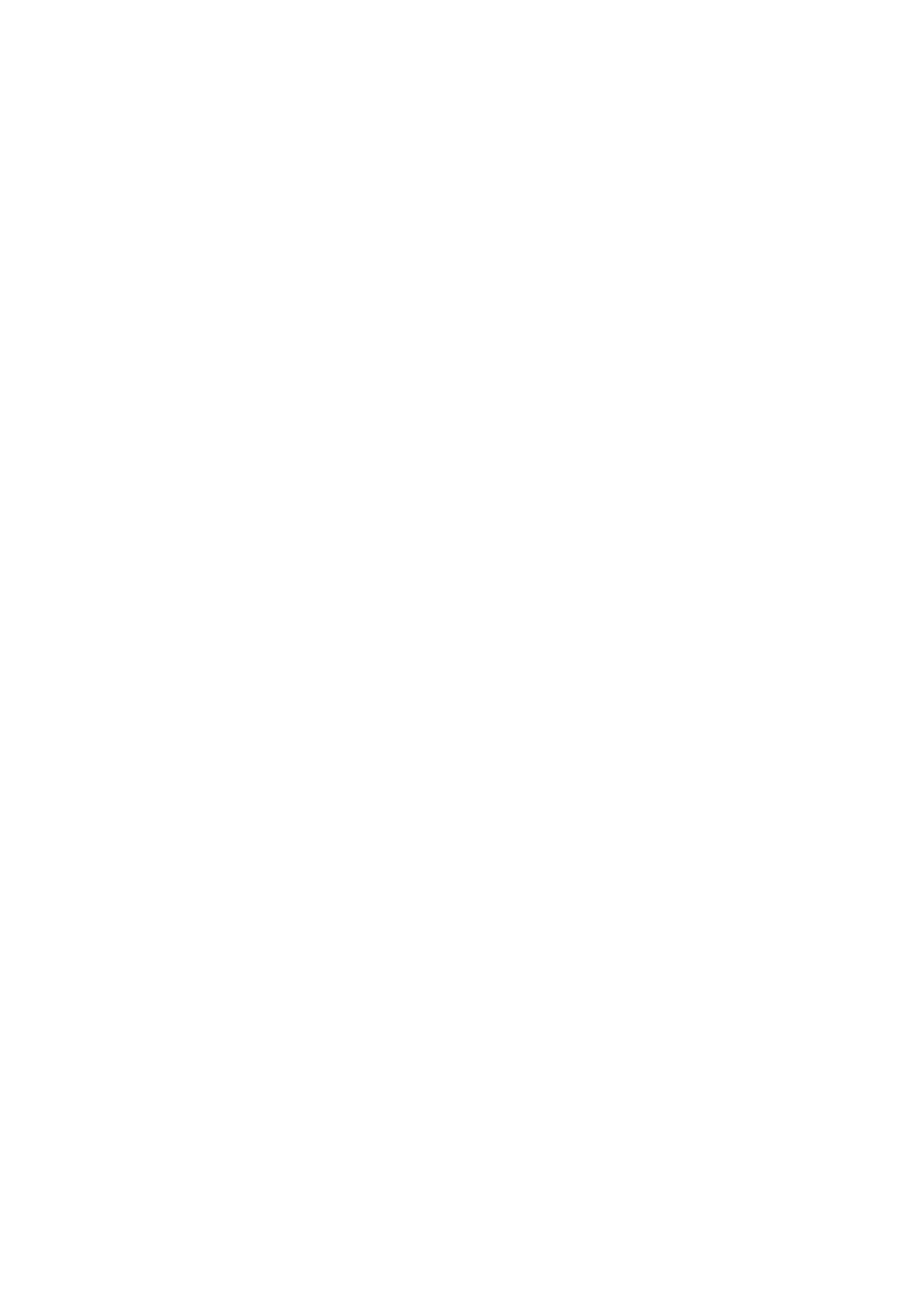
Δυνατότητες καθολικής πρόσβασης
Το iPod touch (τρίτης γενιάς ή πιο πρόσφατο) ενσωματώνει μια ποικιλία δυνατοτήτων
προσβασιμότητας, στις οποίες περιλαμβάνονται:
Πρόγραμμα ανάγνωσης οθόνης VoiceOver
Â
Μεγέθυνση
Â
Μεγάλο κείμενο
Â
Λευκό σε μαύρο
Â
Επιλογή εκφώνησης
Â
Εκφώνηση αλλαγών
Â
Μονοφωνικός ήχος και εξισορρόπηση
Â
AssistiveTouch
Â
Υποστήριξη για οθόνες Μπράιγ
Â
Αναπαραγωγή περιεχομένου με κλειστές λεζάντες
Â
Με εξαίρεση το VoiceOver, αυτές οι δυνατότητες προσβασιμότητας λειτουργούν με τις
περισσότερες εφαρμογές του iPod touch, συμπεριλαμβανομένων εφαρμογών άλλων
κατασκευαστών που κατεβάζετε από το App Store. Το VoiceOver λειτουργεί με όλες τις
εφαρμογές που έρχονται προεγκατεστημένες στο iPod touch και με πολλές εφαρμογές τρίτων
κατασκευαστών.
Για περισσότερες πληροφορίες σχετικά με τις δυνατότητες προσβασιμότητας του iPod touch,
επισκεφτείτε την ιστοσελίδα www.apple.com/accessibility.
Κάθε δυνατότητα προσβασιμότητας μπορεί να ενεργοποιηθεί ή να απενεργοποιηθεί στις
ρυθμίσεις Προσβασιμότητας στο iPod touch. Έχετε τη δυνατότητα να ενεργοποιήσετε ή
να απενεργοποιήσετε μερικές από τις δυνατότητες προσβασιμότητας στο iTunes όταν το
iPod touch είναι συνδεδεμένο στον υπολογιστή σας.
Ενεργοποίηση δυνατοτήτων προσβασιμότητας με χρήση του iPod touch: Μεταβείτε στο
Ρυθμίσεις > Γενικά > Προσβασιμότητα.
Ενεργοποίηση δυνατοτήτων προσβασιμότητας με τη χρήση του iTunes: Συνδέστε το
iPod touch στον υπολογιστή σας και επιλέξτε iPod touch στη λίστα «Συσκευές iTunes». Κάντε
κλικ στη «Σύνοψη» και μετά κάντε κλικ στη «Διαμόρφωση καθολικής πρόσβασης» στο κάτω
μέρος της οθόνης «Σύνοψη».
Το «Μεγάλο κείμενο» είναι δυνατό να ενεργοποιηθεί ή να απενεργοποιηθεί μόνο από τις
ρυθμίσεις του iPod touch. Βλ. «Μεγάλο κείμενο» στη σελίδα 147.
134
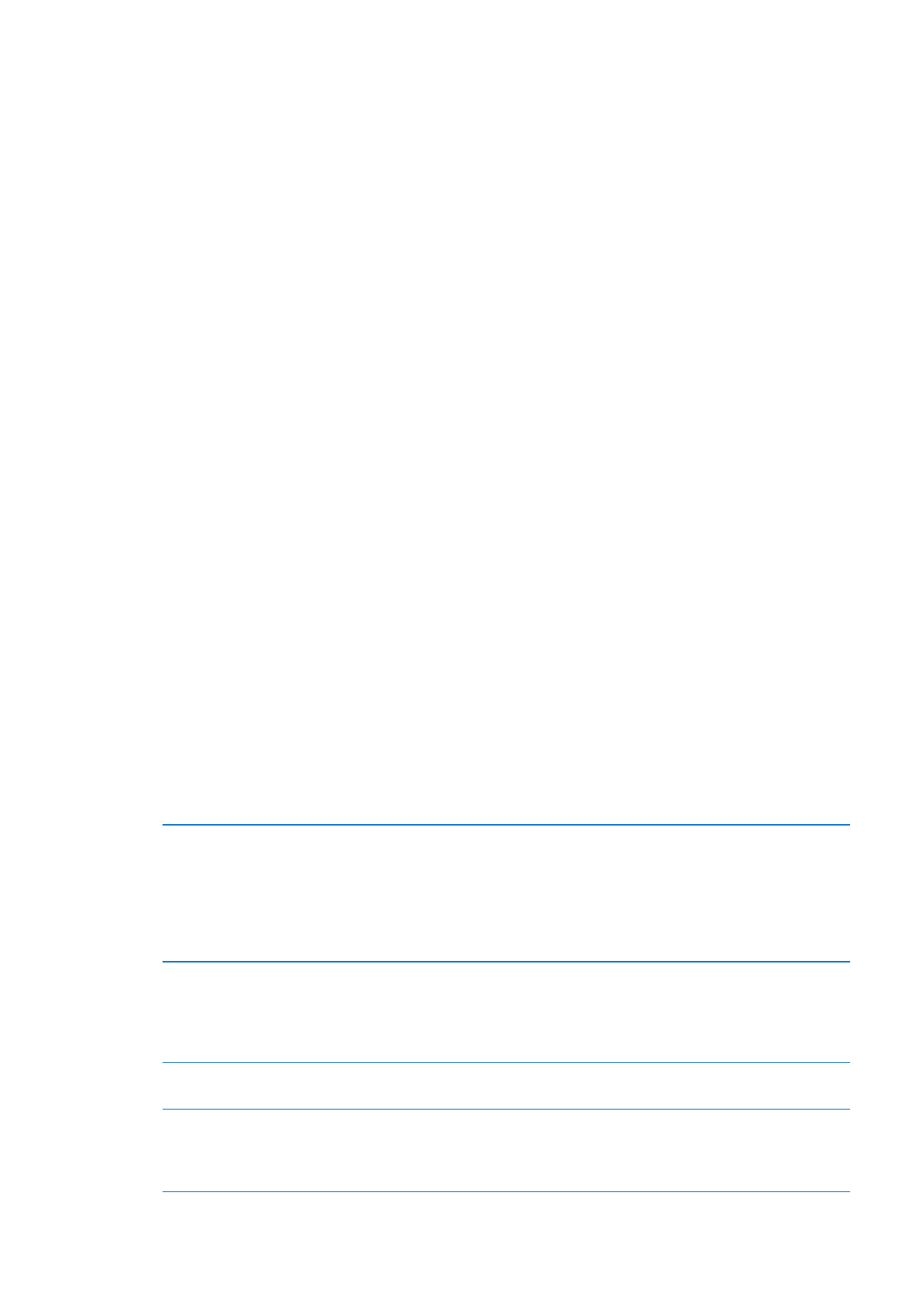
VoiceOver
Το VoiceOver περιγράφει μεγαλοφώνως ό,τι εμφανίζεται στην οθόνη, ώστε να μπορείτε να
χρησιμοποιείτε το iPod touch χωρίς να το βλέπετε.
Το VoiceOver σας λέει για κάθε στοιχείο στην οθόνη καθώς το επιλέγετε. Όταν επιλέγετε ένα
στοιχείο, ένα μαύρο ορθογώνιο (δρομέας VoiceOver) το περικλείει και το VoiceOver λέει το
όνομα ή περιγράφει το στοιχείο.
Αγγίξτε την οθόνη ή σύρετε τα δάχτυλά σας για να ακούσετε διαφορετικά στοιχεία στην
οθόνη. Όταν επιλέξετε κείμενο, το VoiceOver διαβάζει το κείμενο. Αν ενεργοποιήσετε τις
Υποδείξεις, το VoiceOver μπορεί να σας πει το όνομα του στοιχείου ή να σας παρέχει οδηγίες
—για παράδειγμα, «αγγίξτε δύο φορές για άνοιγμα». Για να αλληλεπιδράσετε με στοιχεία στην
οθόνη, όπως κουμπιά και συνδέσμους, χρησιμοποιήστε τις χειρονομίες που περιγράφονται στην
παράγραφο «Εκμάθηση χειρονομιών του VoiceOver» στη σελίδα 138.
Όταν μεταβαίνετε σε μια καινούργια οθόνη, το VoiceOver παράγει έναν ήχο και επιλέγει
αυτόματα και εκφωνεί το πρώτο στοιχείο της οθόνης (συνήθως το στοιχείο στην άνω αριστερή
γωνία). Επίσης, το VoiceOver σας ενημερώνει πότε αλλάζει η οθόνη σε οριζόντιο ή κάθετο
προσανατολισμό, αλλά και πότε η οθόνη είναι κλειδωμένη ή ξεκλείδωτη.
Σημείωση: Το VoiceOver μιλάει στη γλώσσα που έχει καθοριστεί στις ρυθμίσεις «Διεθνές»,
γεγονός που μπορεί να επηρεαστεί από τις «Τοπικές ρυθμίσεις». Το VoiceOver διατίθεται σε
πολλές γλώσσες, αλλά όχι σε όλες.